1、首先在桌面上的“此电脑”图标上点右键
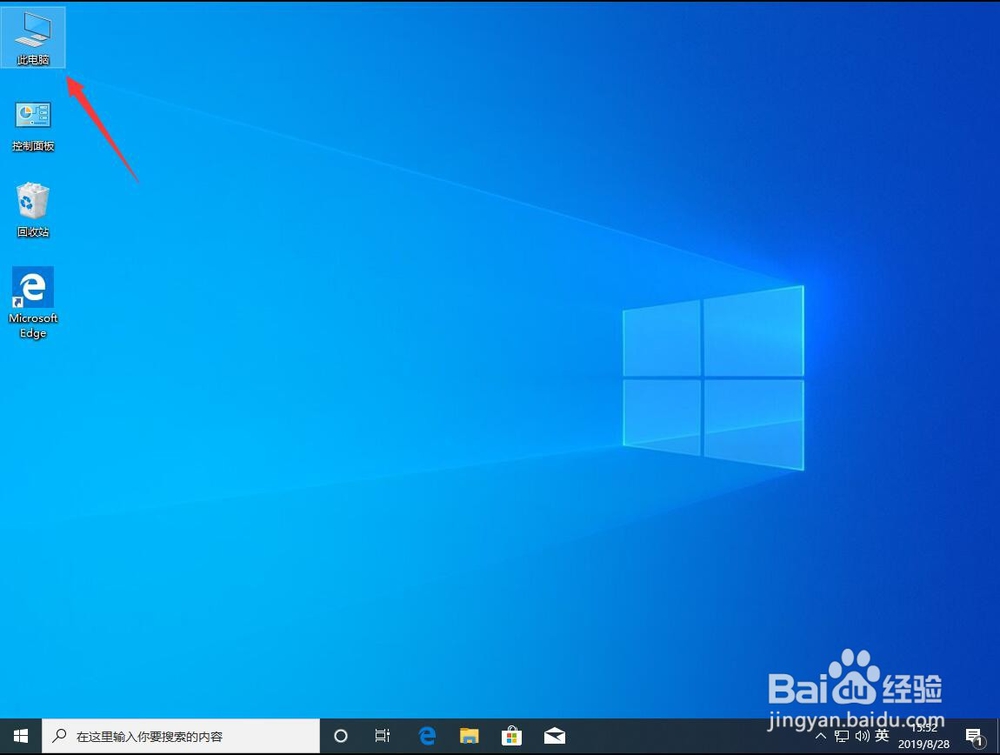
2、在打开的右键菜单中,选择“管理”
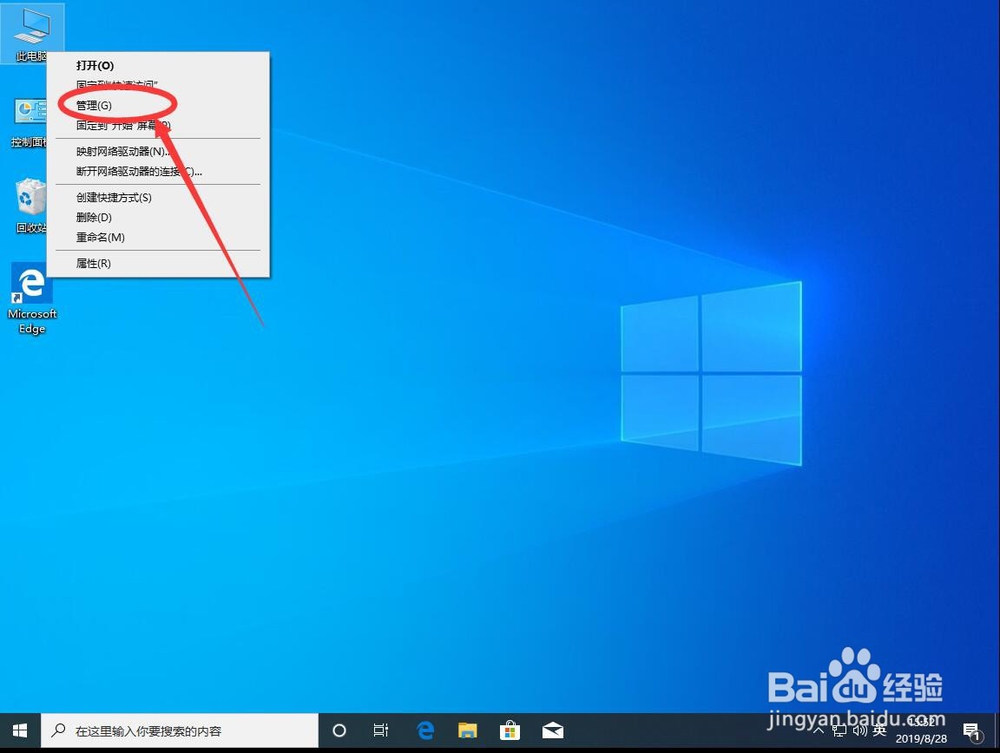
3、打开系统管理界面,点击选择左侧边栏里面的“计算机管理(本地)”

4、然后选择左侧边栏里面的“本地用户和组”

5、然后双击打开右侧的“用户”文件夹

6、然后双击打开“Administrator”

7、在打开Administrator属性对话框中,取消“账户已禁用”前面的勾选
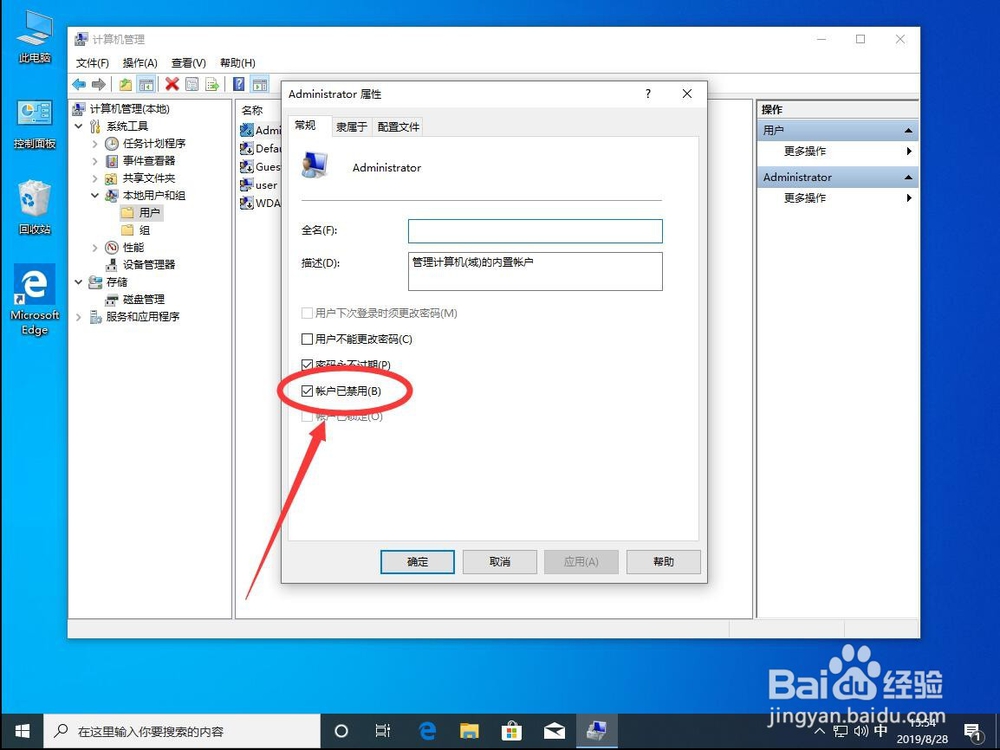
8、然后点击下面的“确定”保存设置
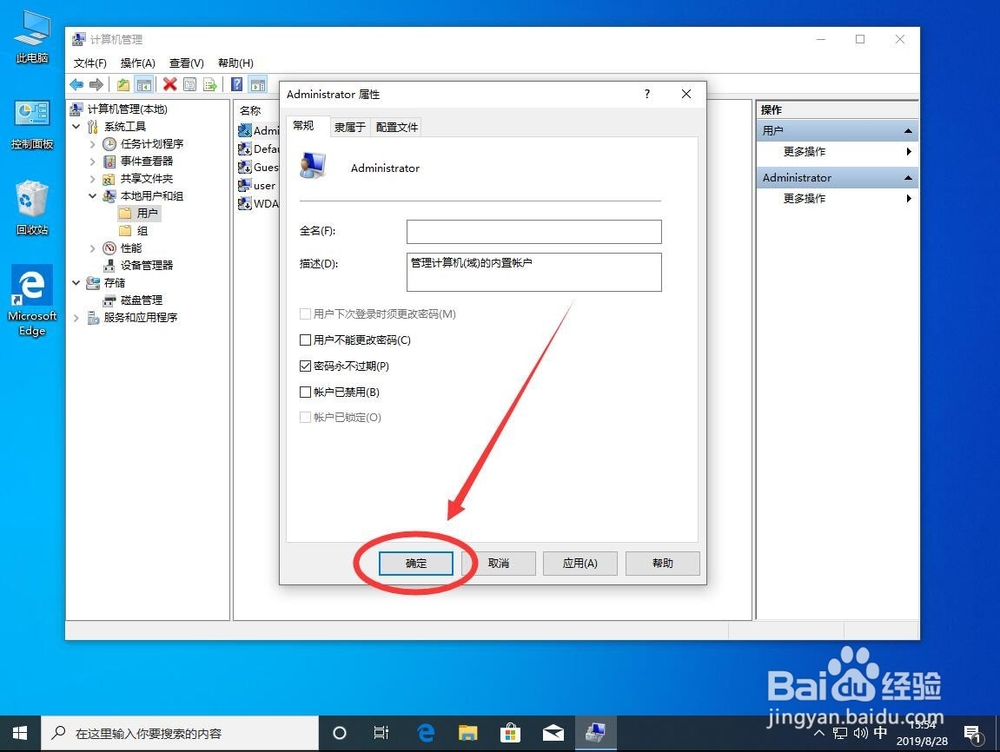
9、然后点击右上角的红色叉号,关闭系统管理界面

10、在桌面左下角的win系统图标上点右键

11、在打开的右键菜单中,选择“关机或注销”
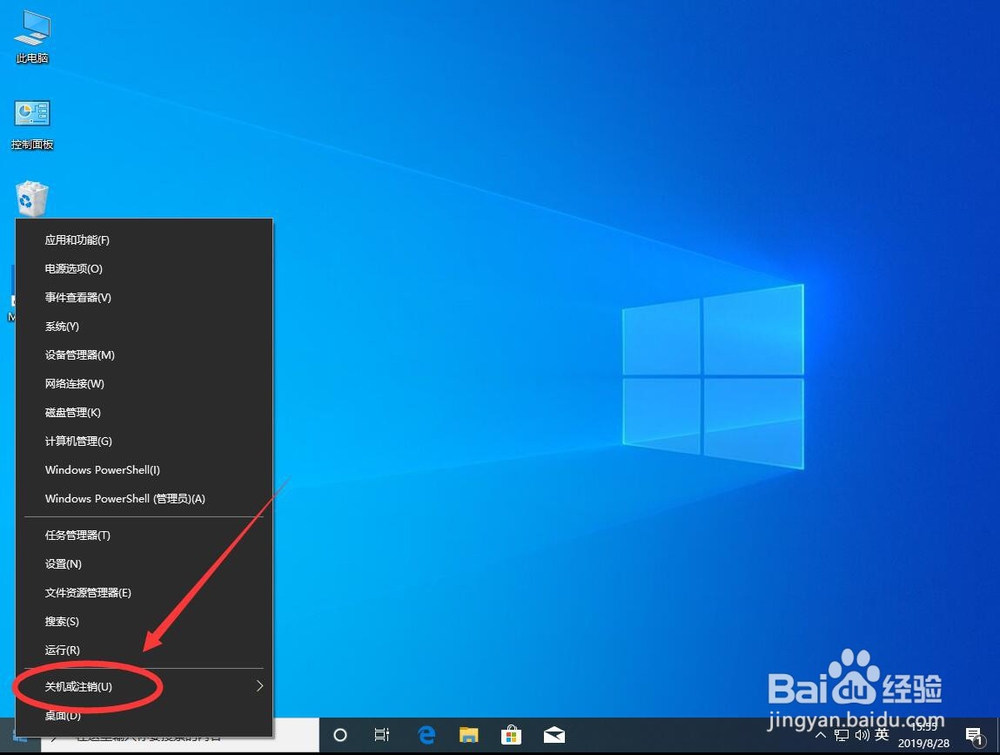
12、在打开的次级菜单中,选择“注销”
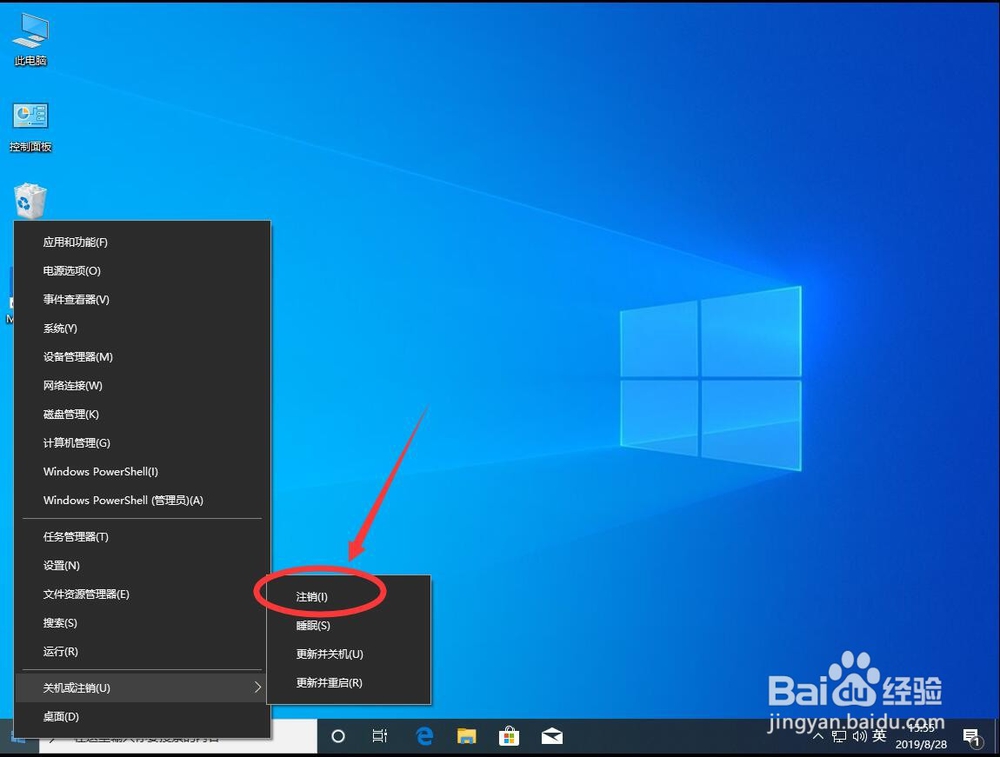
13、等待系统注销,然后重新登录
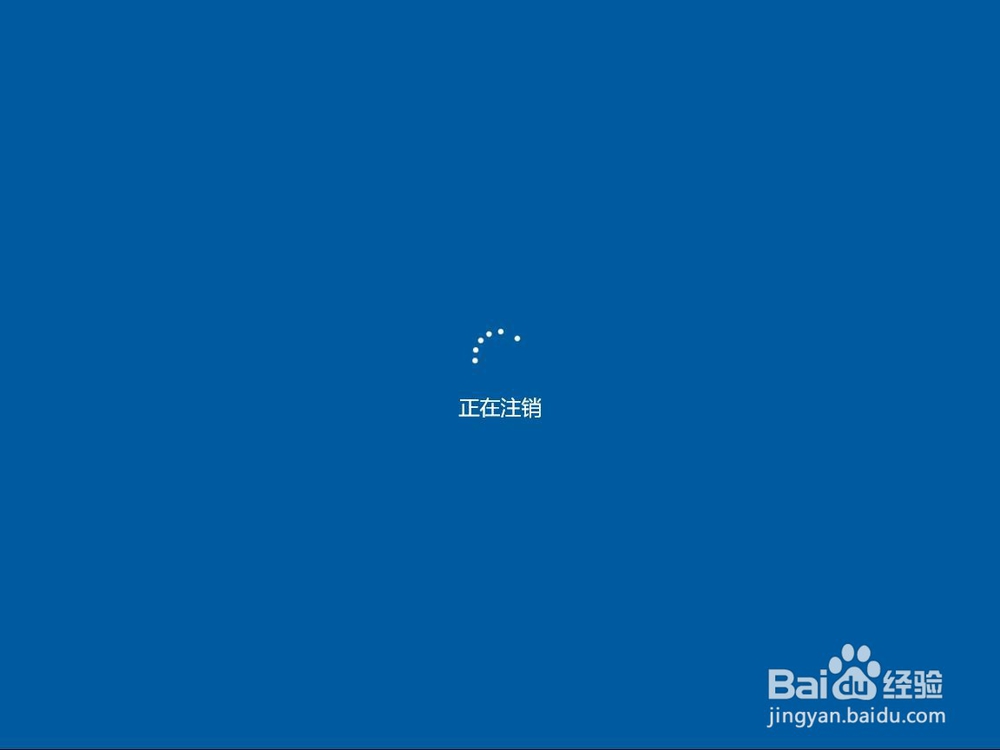
14、进入登录界面,点击左下角的用户列表中的“Administrator”
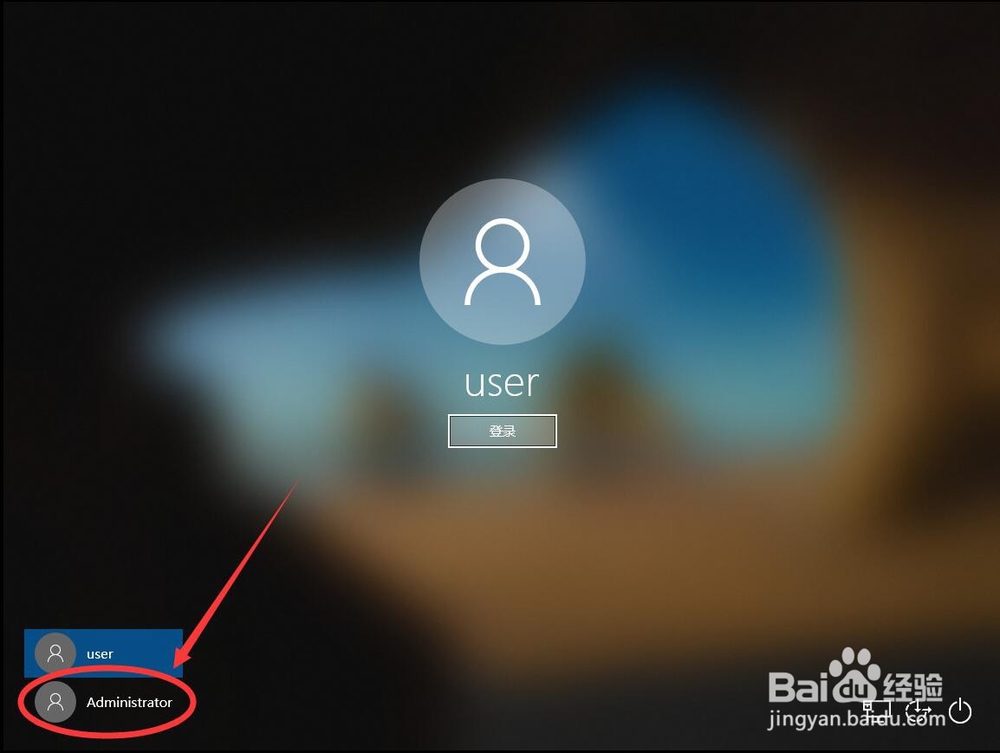
15、然后点击登录,就可以以Administrator身份登录进入系统了,获得Adm坡纠课柩inistrator权限了注意:首测登录,后面会有简单设置,根据需要设置一下即可
